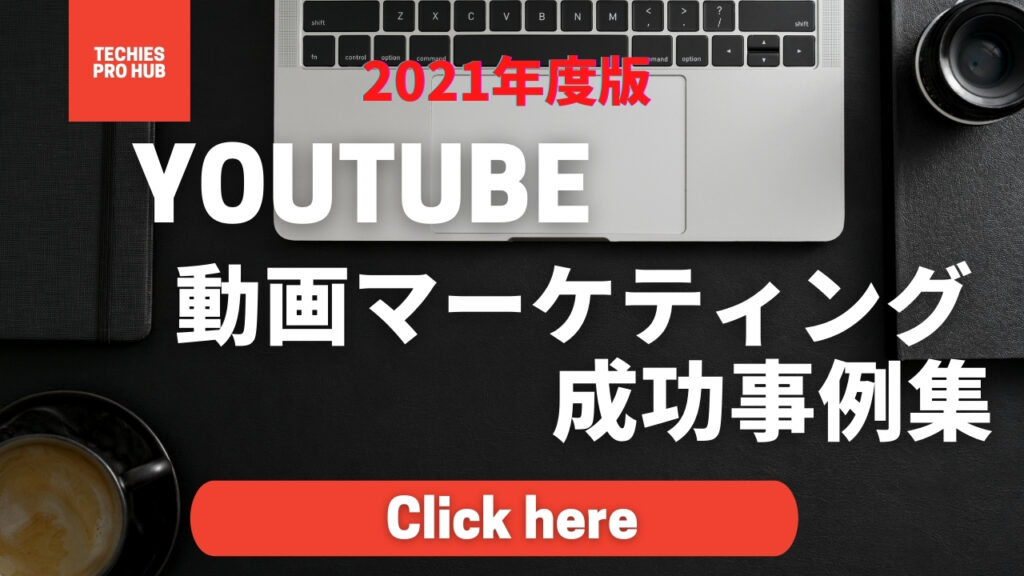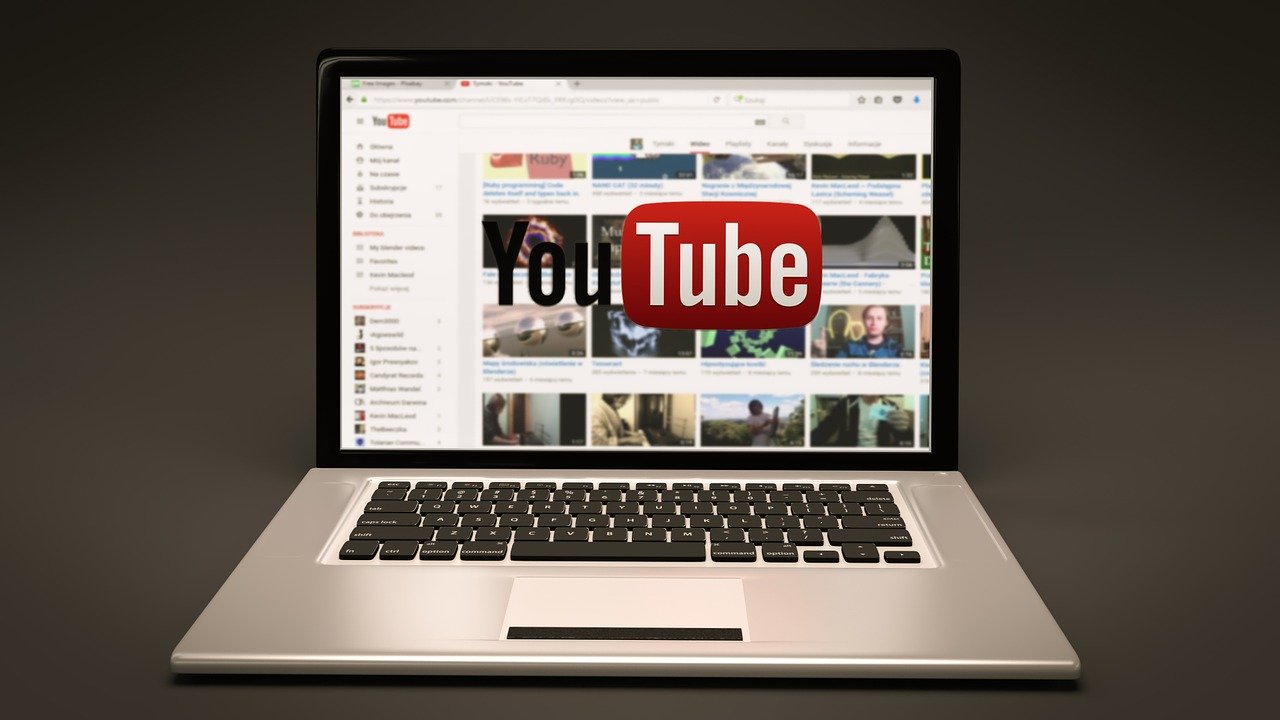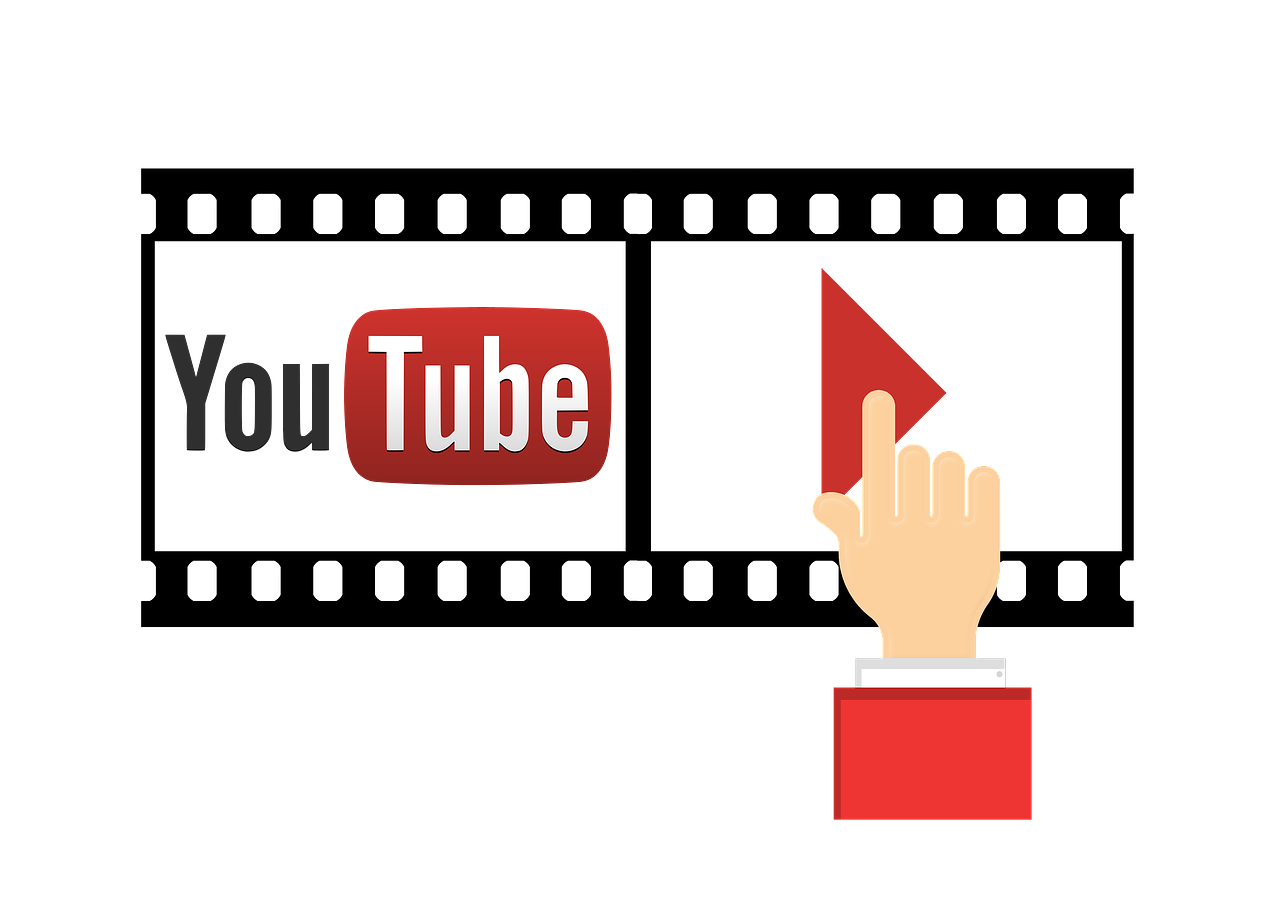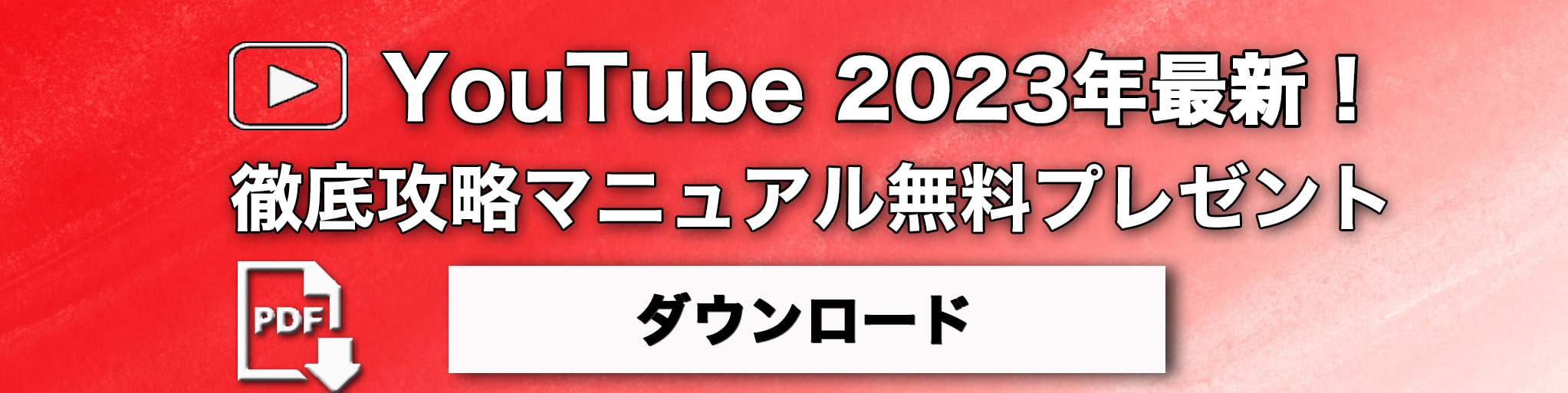広告なしでYouTubeやYouTubeMusicを利用できるYouTube Premium(ユーチューブプレミアム)を利用されている方も多いのではないでしょうか。
動画の一時保存ができたり、オフライン再生もできてとても便利ですよね。
しかし皆さんの中には3ヶ月間の無料トライアルを試したけどあまり使う機会がなく解約したいという方もいるかもしれません。
登録時にクレジットカード番号や、PayPalの番号などを入力しているので自動に課金がされないか心配ですよね。
どうやって解約するの?
解約できないという話も聞くけど本当なの?
解約のタイミングは?
この記事ではそんなYouTubeプレミアムの解約方法に対する疑問を解決していきます。
また、継続するメリットについても詳しく解説していきますので、今YouTubeプレミアムの加入を検討されている方も、解約を検討されている方もぜひ参考になさってください。
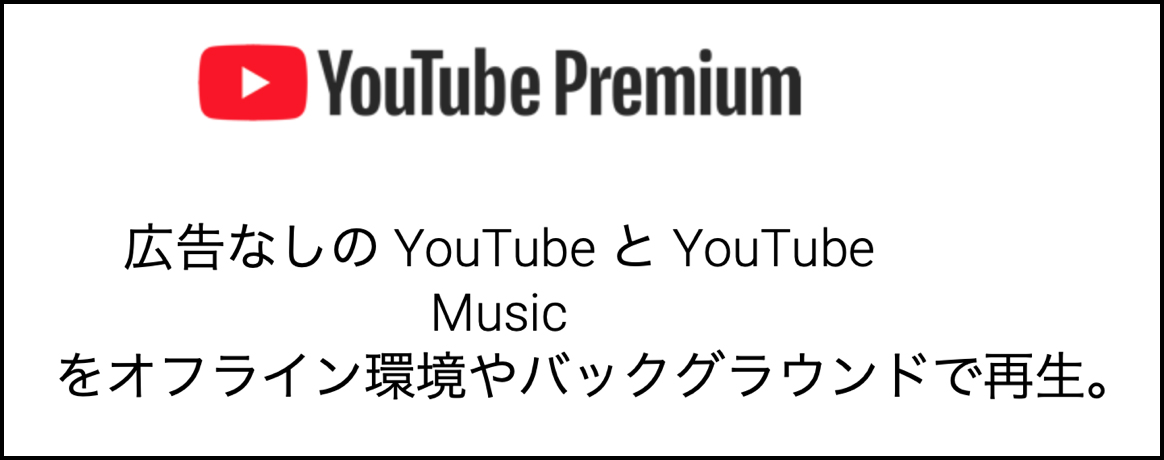
1. 解約のタイミング
まずは解約のタイミングについてご紹介したいと思います。
契約中の解約のタイミングと無料お試し中の解約の2つに分けてご紹介いたします。
1-1. 無料お試し中の解約
月額1,180円となっているYouTubeプレミアムですが、3ヶ月間無料トライアルもあります。
無料期間が終了すると、自動的に有料のメンバーシップ会員として切り替えられます。
YouTubeプレミアムの無料期間に解約しても、契約した日までの3ヶ月間は無料で利用することができます。
(2021年1月7日現在は3ヶ月の無料トライアル期間になっています)
ただし、無料お試し中で解約する場合に注意したいことがあります。
無料のお試し期間は1回限りとなっていることです。
無料のお試し期間を1度経験して解約し、再度申し込みをしても再び無料で試すことはできませんのでご注意ください。
1-2. 契約中の解約のタイミング
例えば月末に契約が更新される場合、月のはじめに解約の手続きをしても月末まで継続して利用することができます。
3ヶ月の無料お試し期間でしたら、最初の1ヶ月で解約の手続きをしても3ヶ月間は無料で使うことができます。
ご自身の解約したいタイミングで解約手続きをとっていただければ大丈夫です。
ただし、更新日を1日でも過ぎてしまうと、翌月の使用料も請求されますのでご注意ください。
支払日は、契約した日にちになります。
例えば3ヶ月間の無料トライアルが付いていて、12月1日に申し込みをしたら、無料期間終了後の料金の支払い日は翌年の3月1日になります。
支払日の前日までが無料期間になりますので、解約を希望していた場合は手続きが遅れないように気を付けましょう。
途中解約に伴う残り期間の払い戻しはしていません。
解約したいと思ったのであれば出来るだけ早く解約の手続きを完了して、請求期間終了までYouTubeプレミアムの機能を利用するのが良いでしょう。
2. 解約の方法
次に解約方法についてご紹介したいと思います。
解約方法としてはPC、iPhone、Androidの3パターンで説明していきます。
iPhoneなどのiOSをお使いの方は、iTunes経由もしくはウェブ経由のいずれかで契約をしていると思います。
iTunes経由で契約した場合にはiTunes経由での解約手続きが必要となり、Web経由の場合にはWeb経由での解約手続きが必要となるので注意しましょう。
2-1. PCからの解約方法
まずはPCからの解約についてです。
ウェブ経由での登録をした場合の解約方法となります。
①PCのWebサイトからYouTubeを開きます
②YouTubeのTOP画面右上にあるアイコンをクリックします
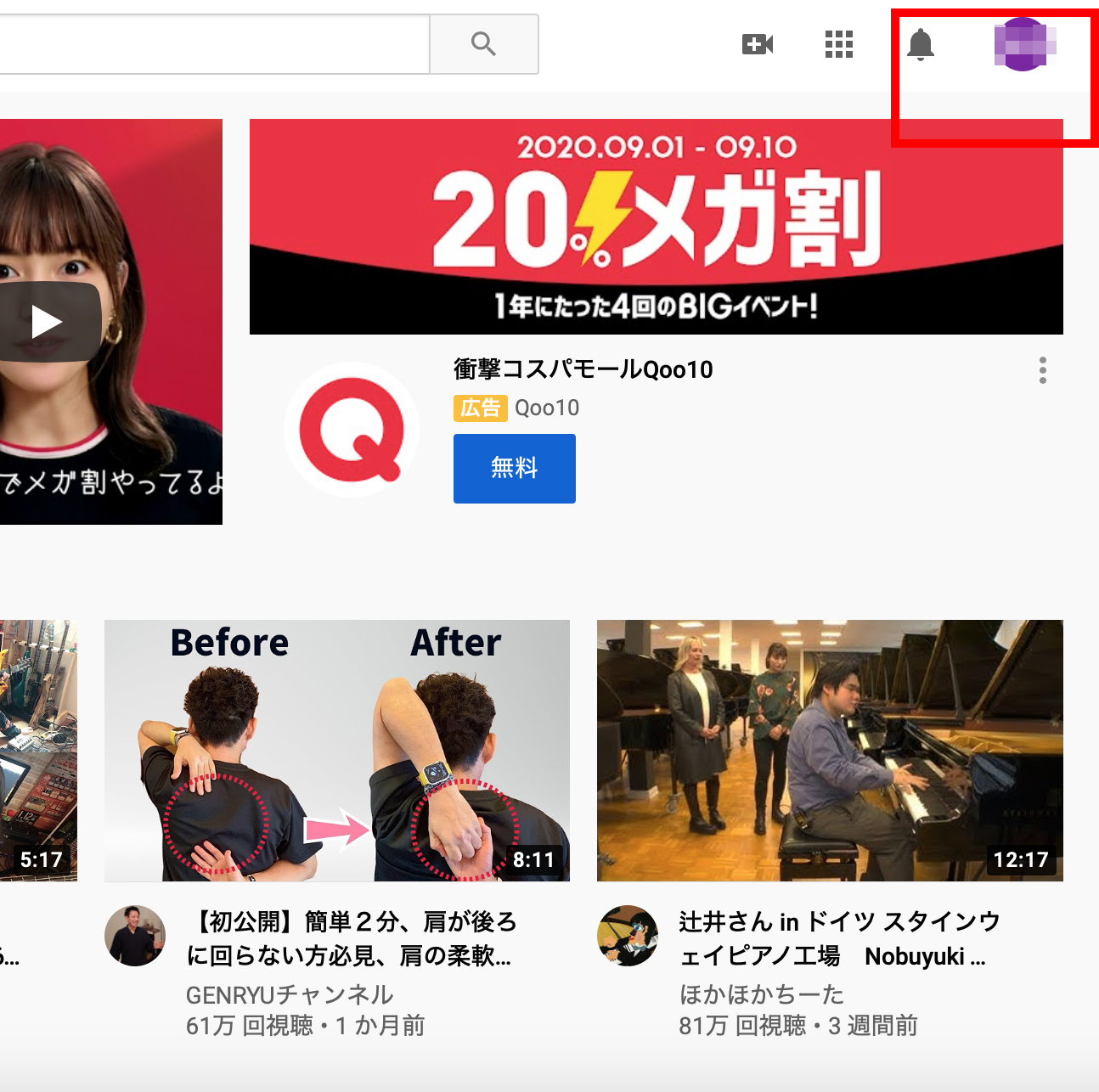
④「メンバーシップを解約」を選択
⑤一時停止か解約のいずれかの選択画面が表示されるので「解約」を選択します
⑤解約理由のアンケート画面が表示されるので、選択して「次へ」をクリックします
⑥解約の最終確認画面が表示されるので「解約」をクリックします
これで解約手続きは完了です。
2-2. iPhoneの場合
iTunes経由で登録した場合の解約方法をご紹介します。
①YouTubeのアプリを開きます
②YouTubeのTOP画面右上にあるアイコンをタップします
③画面左側のメニューから「有料メンバーシップ」をタップします
④画面右側に表示されるメンバー欄から「個人用メンバーシップ」を選択します
⑤「APPLEの登録内容を管理」をタップします
⑥サブスクリプション画面が開くので、「YouTube Premium」を選択します
⑦サブスクリプションの編集画面が開くので、「サブスクリプションをキャンセルする」をタップします
⑧最終確認画面で「確認」をタップします
これで解約手続きは完了です。
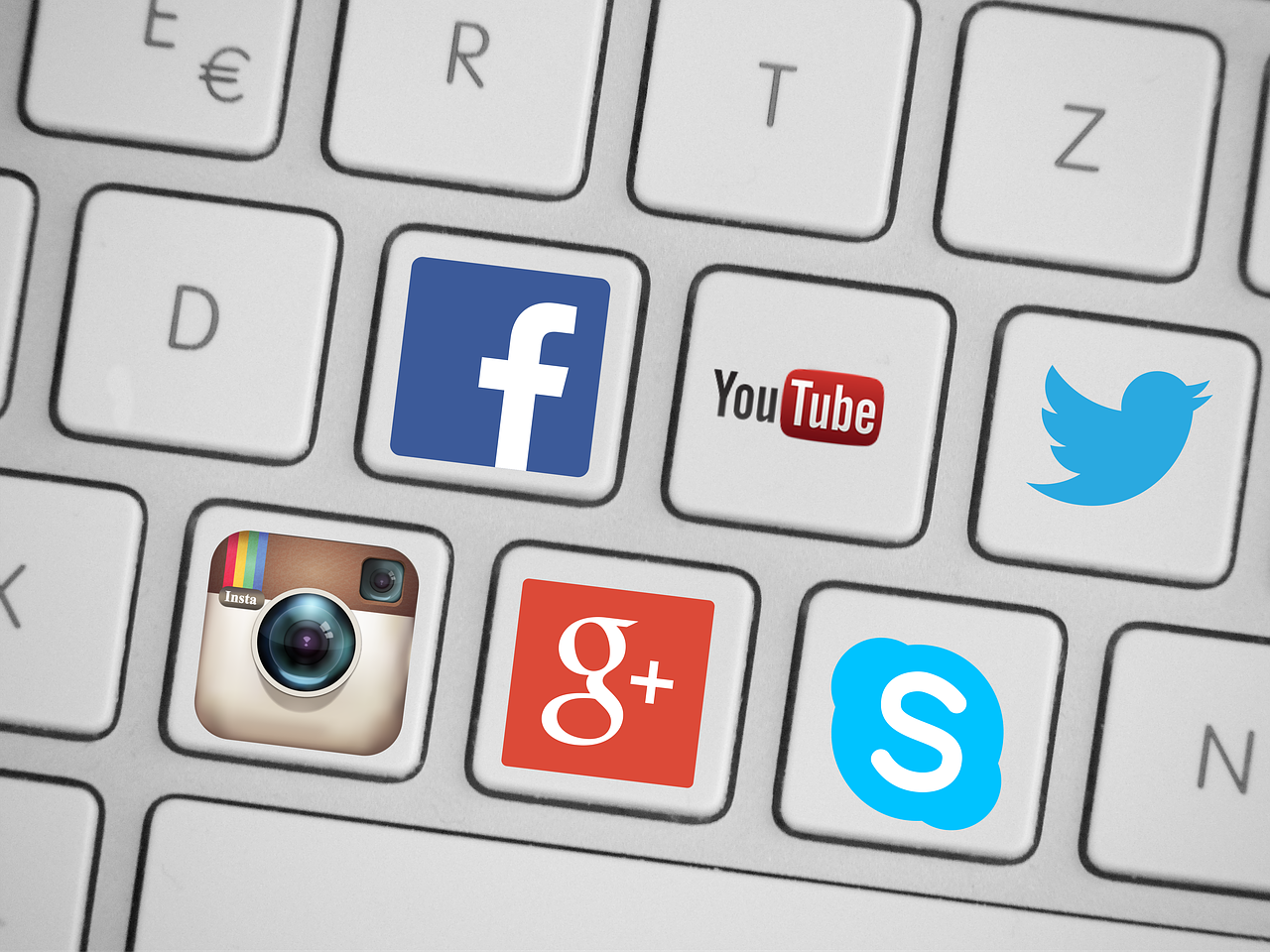
2-3. Androidスマホの場合
①Androidスマホからの解約方法をご紹介します
②YouTubeのアプリを開きます
③YouTubeのTOP画面右上にあるアイコンをタップします
④画面左側のメニューから「有料メンバーシップ」をタップします
⑤画面右側に表示されるメンバー欄から「個人用メンバーシップ」を選択します
⑥画面左側に表示される登録内容から「無効にする」をタップします
⑦一時停止か解約のいずれかの選択画面が表示されるので「解約」を選択します
⑧解約理由のアンケート画面が表示されるので、
選択して「次へ」をクリックします
⑨解約の最終確認画面が表示されるので「解約」をクリックします
これで解約手続きは完了です。

3. YouTubeプレミアムの契約を一時停止する方法
長期間YouTubeプレミアムを利用しないことが事前に分かっている場合には、一時停止することもできます。最大6ヶ月まで一時停止することが可能です。一時停止した期間は、YouTubeプレミアムの機能は利用できなくなりますが、料金も発生しません。それでは一時停止と再開の手順をご紹介します。
3-1. PCの場合(iOSでウェブ経由で登録した場合)
①PCのWebサイトからYouTubeを開きます
②YouTubeのTOP画面右上にあるアイコンをクリックします
③画面右側に表示される登録内容から「無効にする」をクリックします
④一時保存か解約のいずれかの選択画面が表示されるので「一時停止」を選択します
⑤一時停止する期間の選択画面が表示されるので、1ヶ月~6ヶ月の間で設定して「メンバーシップを一時停止」をタップします
3-2. Androidスマホの場合
①YouTubeのアプリを開きます
②YouTubeのTOP画面右上にあるアイコンをタップします
③画面左側のメニューから「有料メンバーシップ」をタップします
④画面右側に表示されるメンバー欄から「個人用メンバーシップ」を選択します
⑤画面左側に表示される登録内容から「無効にする」をタップします
⑥一時停止か解約のいずれかの選択画面が表示されるので「一時停止する」を選択します
⑦一時停止する期間の選択画面が表示されるので、1ヶ月~6ヶ月の間で設定して「メンバーシップを一時停止」をタップします
これで一時停止の設定は完了です。
また、iTunes経由でYouTubeアプリを使って登録している場合には、一時停止はできないので注意しましょう。
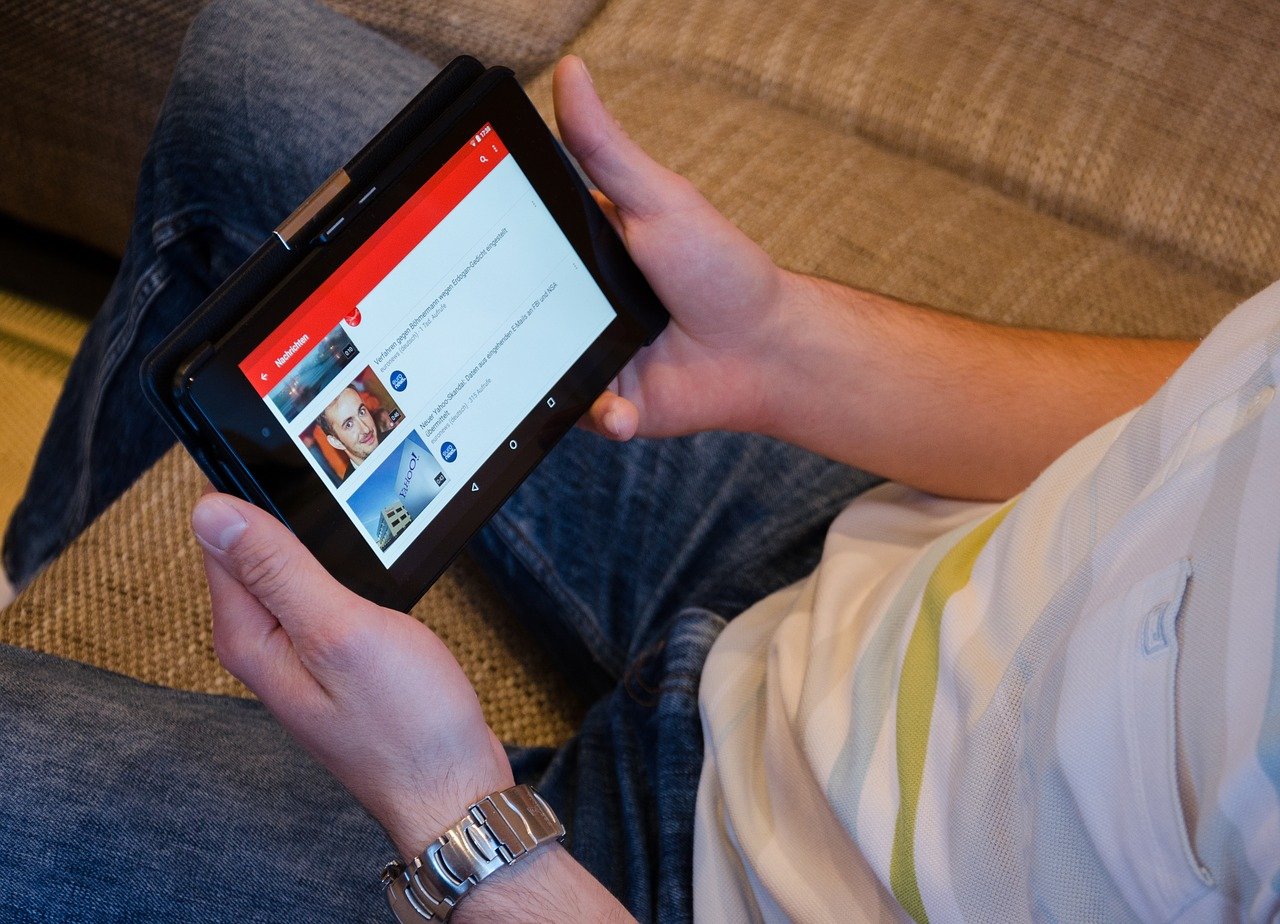
4. 一時停止したYouTubeプレミアムを再開する方法
一時停止を再開する方法としては
1. 再開時期に自動的に再開するのを待つ
2. 一時停止を解除する
という2つの方法があります。
一時停止を解除する方法について、PC(iOSでウェブ経由で登録した場合)とAndroidスマホの場合に分けてご紹介します。
4-1. PCの場合(iOSでウェブ経由で登録した場合)
①PCのWebサイトからYouTubeを開きます
②YouTubeのTOP画面右上にあるアイコンをクリックします
③画面右側に表示される登録内容から「無効にする」をクリックします
④確認画面が表示されるので「再開」をクリックします
4-2. Androidスマホの場合
①YouTubeのアプリを開きます
②YouTubeのTOP画面右上にあるアイコンをタップします
③画面左側のメニューから「有料メンバーシップ」をタップします
④画面右側に表示されるメンバー欄から「個人用メンバーシップ」を選択します
⑤画面左側に表示される登録内容から「再開」をタップします
⑥確認画面が表示されるので「再開」をタップします
これで一時停止の解除は完了です。
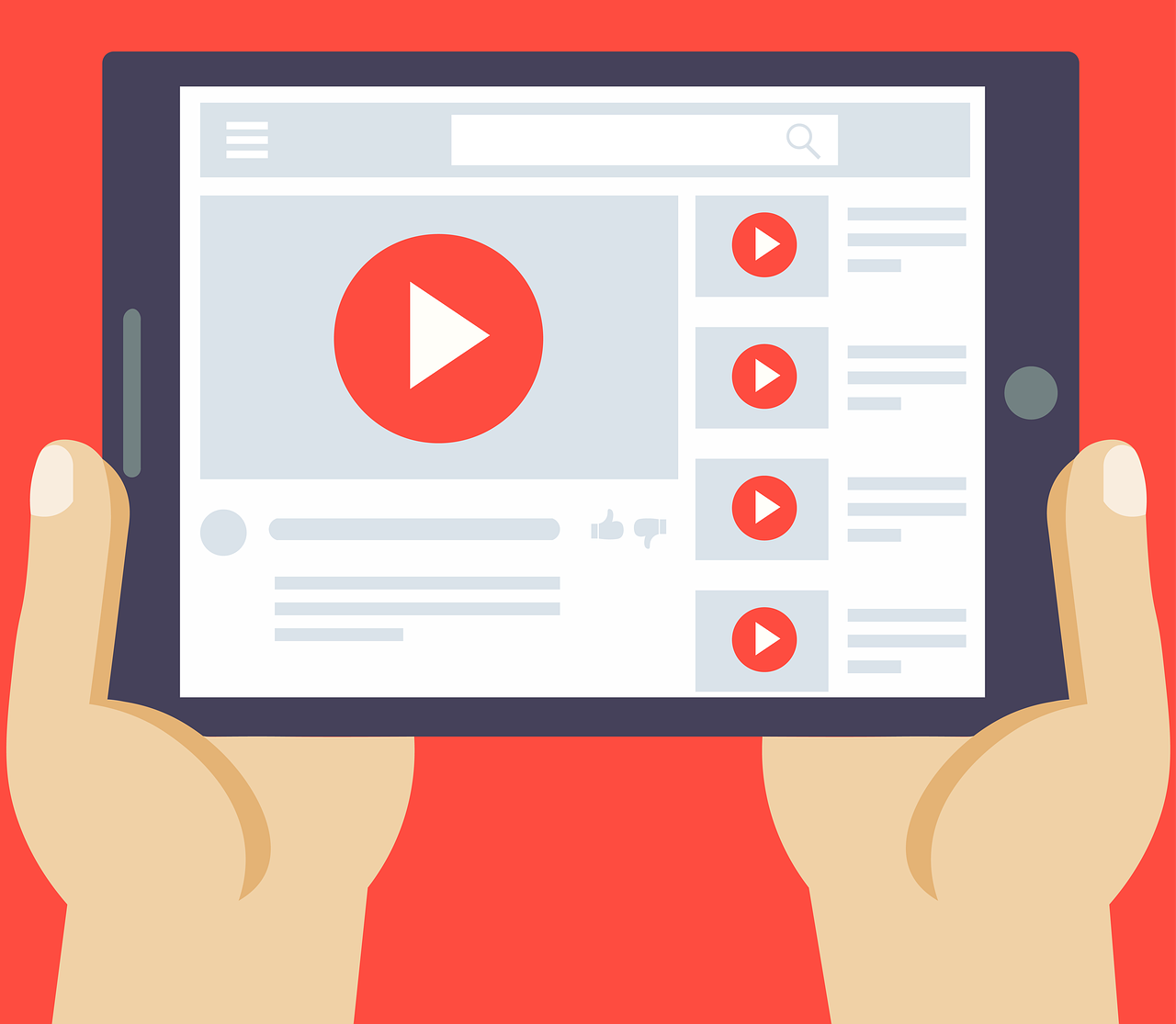
5. YouTubeプレミアム3ヶ月無料トライアル
YouTubeプレミアムは最初の3ヶ月間はお試しとして無料で使用することができます。
(2021年1月7日現在)
試用期間が終わる 7 日前にお知らせが来ますが、最初にクレジットカード情報やPayPalの情報を入力しているので、解約の手続きを忘れてしまうと自動的に利用が継続され、利用料金が発生してしまいます。
無料だと思いYouTubeプレミアムに登録したまま放置してしまうと、3ヶ月以降自動的に課金され続けてしまうので気を付けましょう。
よく、YouTubeプレミアムに勝手に登録されていた、という話も聞きますが、無料期間中の3ヶ月が過ぎると連絡はありますが了承を取ることなく勝手に課金されてしまうので、自動的に課金されるイメージがあるようです。
なお、無料トライアルに申し込んですぐ解約の手続きをしても、3ヶ月は丸々無料で使えますので、無料トライアルだけで退会したいと思っている人はすぐに解約してしまっても大丈夫です。
解約のタイミングに注意してYouTubeプレミアムを楽しみましょう。
6. YouTube有料メンバーシップとは?
有料メンバーシップとは、YouTubeプレミアムに加入している人のことをいいます。
これまで解約や一時停止の方法についてご紹介してきましたが、今一度YouTubeプレミアムのサービスを利用できる有料メンバーシップの概要をみていきたいと思います。
お試しでYouTubeプレミアムの無料期間に利用してみたけれど、有料期間への切り替えを前に検討しているという方にも是非見ていただければと思います。
YouTubeプレミアムは無料で利用できるYouTubeで表示される広告表示をなしにして、見たい動画をすぐに視聴できるようにするサービスです。
利用するデバイスやプランにより料金は変わってきますが、通常プランであれば月額1,180円〜利用することができます。YouTubeプレミアムに加入すると、Google Play MusicやYouTube Music Premiumといったサービスも利用することが可能になります。

7. YouTube Musicとは?
YouTubeプレミアムに加入すると、YouTubeの音楽コンテンツだけを専用のアプリで聞くことができるYouTube Musicにも同時に加入することができます。
YouTube Musicは2018年11月14日から開始されたサービスで、スマートフォンやPC、タブレットなどから音楽を楽しみことができます。
特徴は
・オフラインでも楽曲の再生ができる
・スマホでのバックグラウンド再生が可能
・おすすめのプレイリスト作成してくれる
・ユーザーのテイストに合った音楽を提案してくれる
・歌詞を表示してくれる(Android版アプリのみ)
・CarPlayに対応
・オリジナル楽曲のアップロードができる
などがあります。
8. YouTubeプレミアムのメリット
YouTubeプレミアムの有料メンバーシップのメリットについてもご紹介したいと思います。
もし解約を検討している人がいても、今まで気付いていなかった使い方が分かると、もう少し続けてみるという選択肢も出てくるかもしれません。
メリットは5つあります。
・広告なしでYouTubeやYouTube Musicを視聴できること
・動画を一時保存して、オフラインで視聴できること
・他のアプリを立上げながら、バックグラウンドで視聴できること
・画面ロックした状態でもYouTube Musicの音楽を再生できること
・YouTube Original限定の作品も視聴できること
動画再生の前や途中で表示される広告がなくなると、ストレスなく動画まで辿りつくことができます。
またオフラインやバックグラウンド再生が可能となったことで、外出先やネット環境がない場所でも、他のアプリで作業をしている時でも、自分が好きな時に視聴することが可能となります。
有料メンバーシップ限定の動画もYouTubeプレミアムを利用する大きなメリットといえます。
YouTubeが制作したドラマや映画などのオリジナルコンテンツが視聴可能となります。

9. YouTubeプレミアムのデメリット
YouTubeプレミアムのデメリットは特にありませんが、少し他の音楽配信サービスなどと比べて感じることをまとめてみました。
・映画は見られない(別途料金がかかる)
・他の音楽配信サービスよりも高い
・時間を忘れて動画を見てしまう
などです。
YouTubeプレミアムに加入してもNetflixなどと違い、映画やドラマを見ることはできません。
広告なく動画を見たい人向けのサービスなので、映画好きな人には物足りなく感じるかもしれません。
他の音楽配信サービスよりは高いのも少し気になります。
無限にある動画を広告なしで見られるメリットと比較して考えてみてはいかがでしょうか?
10. 解約したらオフラインで見ていた動画はどうなるの?
結論からお伝えすると、解約したらオフラインで見ていた動画は見れなくなります。
YouTubeプレミアムに加入すると、動画を一時保存してオフライン環境でも見れるようになります。
一時保存した動画は最大30日間保存することが可能です。オフラインでの動画視聴の場合はコメントは見れず、動画の視聴のみ可能となっています。
しかし、YouTubeプレミアムの加入アカウントしか利用できない為、一時保存した動画も解約すると見れなくなるので注意が必要です。
11. YouTubeプレミアムの料金
YouTubeプレミアムは利用するデバイスやプランによって料金が異なります。

11-1. 通常メンバー
加入者のみがYouTubeプレミアムを利用できるプランになります。
料金は以下です。
PC(Web) :¥1,180/月
Android :¥1,180/月
iOS :¥1,550/月
iPhoneやiPadユーザーの場合金額が高くなるので注意が必要です!
iOS版のYouTubeアプリから加入するとなぜか月額が1,550円になってしまいます。
WebやAndroidからの申し込みに比べて毎月370円も高いです。
iPhoneやiPadユーザーの場合はアプリからではなくて、SafariやChromeのブラウザからYoutubeプレミアムに申し込むと、月額1,180円で契約することができます。
ブラウザからYouTubeにアクセスして申し込むだけですので簡単です。
申し込む時に、Googleのアカウントにログインしている必要があるので、同じアカウントにログインしている状態であれば、iPhoneのアプリからもYouTubeプレミアムの全ての機能を使うことができます。
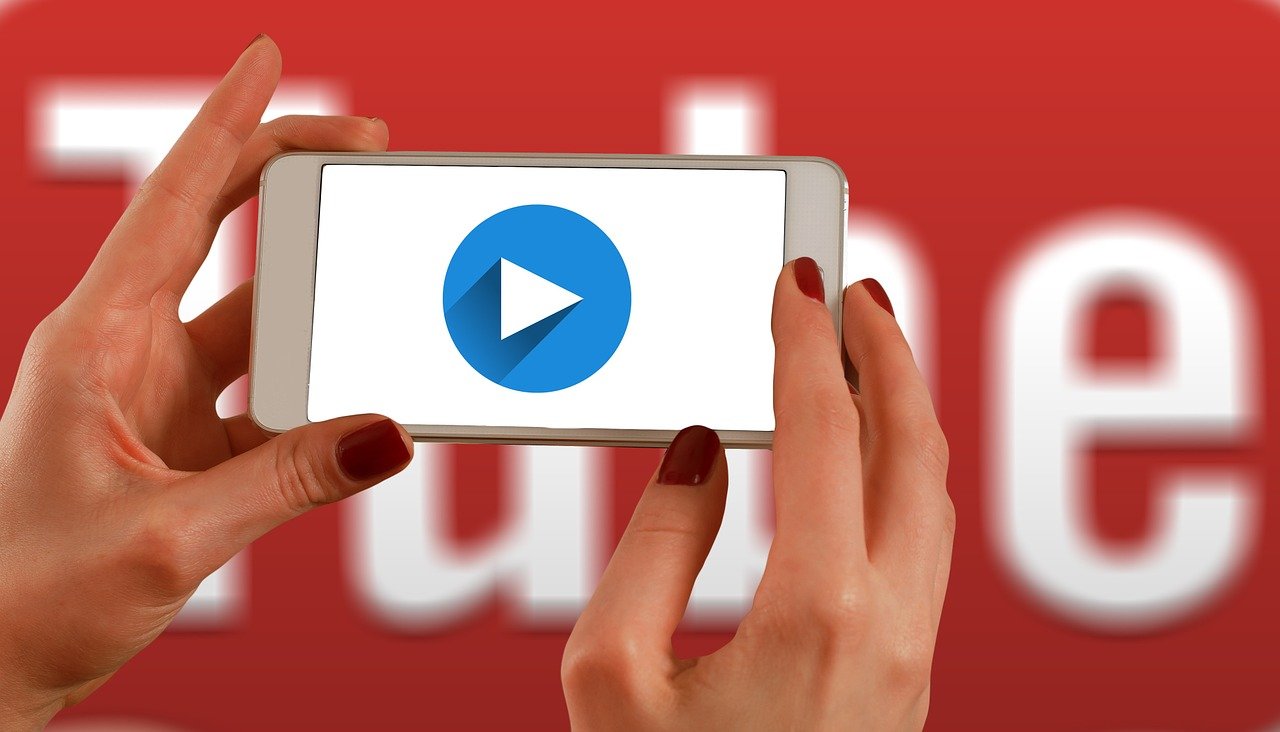
11-2. ファミリープラン
同じ住所の最大5人のファミリーメンバーとYouTubeの有料メンバーシップを共有できるプランです。ファミリーメンバーはYouTubeプレミアムのほか、YouTube Music PremiumとYouTube TVのサービスを利用することが可能です。
料金は以下になります。
PC(Web) :¥1,780/月
Android :¥1,780/月
iOS :¥2,400/月
こちらもiOSのアプリから申し込むと月額が2,400円になってしまい、PCからと比べると、毎月618円も高くなってしまいます。
これですととても損をしてしまうので、上記で説明したように、必ずiOSのアプリからではなく、ブラウザ経由でWebから申し込むようにしましょう。
11-3. 学割
YouTube 学割プランが提供されている地域の高等教育機関(SheerID によって承認済み)で学生として登録されている人を対象とした学割料金のプランもあります。
毎年度手続きが必要になりますが、お得な料金で利用できるので是非確認してみてください。
料金は以下になります。
PC(Web) :¥680/月
Android :¥680/月
iOS :未対応
学割料金プランはiOSは未対応ですので、iPhoneやiPadユーザーはこちらもブラウザ経由で学割を申し込むようにしましょう。

12. YouTubeプレミアムを特典に扱っているキャンペーン
YouTubeプレミアムの無料利用などが特典として付いてくる携帯会社のキャンペーンなどをまとめてみました。
これを機会に加入を検討してみてはいかがでしょうか?
12-1. Galaxyスマートフォンなら、YouTube Premiumが最大4ヶ月無料!
期間中に対象のGalaxyからスマートフォンをご契約いただいた方にもれなくYoutubeプレミアムを最大4ヶ月無料でご利用いただけます。
企業名 : NTT DOCOMO
キャンペーン名 : 【対象のGalaxyスマートフォンなら、YouTube Premiumが最大4ヶ月無料!】
対象商品 :
Galaxy Note20 Ultra 5G、 Galaxy S20 | S20+ | S20 Ultra 5G、 Galaxy Z Fold2 5G、 Galaxy Z Flip | Z Flip 5G
12-2. auから加入で3カ月間無料キャンペーン
企業名 : au
キャンペーン名 : 【YouTube Premium auから加入で3カ月間無料!!】
適用条件 : auのスマートフォン※4で対象のプランをご契約中のお客さまで、auからYouTube Premiumにお申し込みされた方
対象機種 : iPhone、Android™スマートフォン
対象プラン :
データMAX 5G テレビパック/データMAX 5G Netflixパック/データMAX 5G /ピタットプラン 5G/ピタットプラン 5G(s)
等
13. まとめ
YouTubeプレミアムの解約方法と利用しつづけるメリットについて、お分かりいただけたでしょうか。
最初の3ヶ月は全ての機能を無料で使えますので、お試しになってその便利さを実際に確かめてみてください。
月額1,180円で広告なしでスムーズに動画を楽しめてダウンロードもできるお得なサービスです。
今のところ値上げの噂はありませんし、無料お試し期間が3ヶ月ついてくるので、試してみてはいかがでしょうか?
YouTubeプレミアムのメリットを目いっぱい活用してみて、もし自分のライフスタイルに合わなかったり、満足できない場合には、早めに解約の手続きを済ませて、解約し忘れたということがないようにしましょう。
お試し期間の最初の3ヶ月を過ぎると、勝手に継続されて翌月からは料金が発生するので気をつけてくださいね。